طرق كيفية نسخ الموسيقى من iTunes إلى قرص مضغوط
هل أنت أيضًا مستخدم متعطش لتطبيق iTunes؟ هل كنت تتساءل كذلك كيفية نسخ الموسيقى من iTunes إلى قرص مضغوط؟ لقد كان تطبيق iTunes مفيدًا للعديد من المستخدمين نظرًا لأنه ليس فقط مشغل وسائط ولكن أيضًا مدير وسائط حيث يمكنك تخزين مقاطع الفيديو والصور وملفات الموسيقى والبرامج التلفزيونية والاحتفاظ بها وغير ذلك. إذا كنت أحد أولئك الذين يستخدمون iTunes وكنت مستخدمًا منتظمًا لـ Apple ، فلديك بالتأكيد مجموعة من ملفات الوسائط مثل ملفات الموسيقى الموجودة في مكتبة iTunes الخاصة بك.
ربما لم تعد بحاجة إلى بعض هؤلاء ، وربما تفكر في كيفية إزالتها من مكتبتك مع الاحتفاظ بها معك. وبالتالي ، فإن معرفة كيفية نسخ الموسيقى من iTunes إلى قرص مضغوط ستكون معلومات حيوية للغاية. قد تجد أن عملية نسخ الموسيقى من iTunes إلى قرص مضغوط مهمة صعبة ، لكننا هنا للمساعدة. لدينا هنا ثلاث طرق للمشاركة. تعرف على هؤلاء الثلاثة في كل جزء من هذا المنشور.
محتوى المادة الجزء 1. الطريقة الأكثر إفادة لنسخ الموسيقى من iTunes إلى قرص مضغوطالجزء 2. انسخ الموسيقى من iTunes إلى قرص مضغوط باستخدام iTunesالجزء 3. انسخ الموسيقى من iTunes إلى قرص مضغوط باستخدام Windows Media Playerالجزء 4. ملخص
الجزء 1. الطريقة الأكثر إفادة لنسخ الموسيقى من iTunes إلى قرص مضغوط
إذا كنت تستخدم تطبيق iTunes لبعض الوقت ، فأنت تعلم بالتأكيد أن هناك مسارات في iTunes و Apple Music تخضع لسياسة حماية DRM. مع هذه الحماية ، لا يمكن الوصول إلى هذه المسارات خارج هذه التطبيقات ما لم تتم إزالة الحماية المذكورة. علاوة على ذلك ، فإن تنسيقات ملفات أغاني iTunes و Apple Music ليست قابلة للتشغيل على جميع الأجهزة أو مشغلات الوسائط تقريبًا.
أفضل طريقة لكيفية نسخ الموسيقى من iTunes إلى قرص مضغوط هي العثور على تطبيق برمجي موثوق وموثوق يمكنه التخلص من القيود المذكورة سابقًا. في هذه الحالة ، نوصي باستخدام هذا TunesFun محول ابل الموسيقى.
ال TunesFun Apple Music Converter هو تطبيق يمكن أن يساعد في كل من إجراء إزالة DRM وعملية التحويل. وهو يدعم تنسيقات الإخراج المرنة بما في ذلك MP3 و AAC و FLAC و WAV والمزيد. حتى إذا كانت الملفات ستخضع للمعالجة ، يمكنك ضمان الحفاظ على الجودة الأصلية 100٪ للملفات بالإضافة إلى علامات الهوية الخاصة بها. يمكنك حتى تخصيص إعدادات ملف تعريف الإخراج كما يحلو لك.
بصرف النظر عن كونها أداة يمكن أن تساعد في عملية تحويل Apple Music ، يمكن أن تعمل أيضًا كمحول صوتي قوي يدعم تنسيقات ملفات AA و AAX و M4B. إنه تطبيق احترافي يعمل أسرع بـ 10 مرات مقارنة بتطبيقات البرامج الأخرى وله واجهة يسهل التنقل فيها. وبالتالي ، فهي بالفعل أداة جيدة يمكنها ذلك تساعد في تحويل iTunes أو ملفات Apple Music التي تؤدي إلى عملية كيفية نسخ الموسيقى من iTunes إلى قرص مضغوط.
فيما يلي دليل لتحويل أغاني iTunes و Apple Music المحمية من خلال هذا TunesFun محول موسيقى أبل.
الخطوة 1. عليك التأكد من أن التثبيت يحتاج إلى هذا TunesFun سيتم الانتهاء من Apple Music Converter قبل إجراء التثبيت. قم بتشغيل التطبيق بمجرد التثبيت بنجاح. على الواجهة الرئيسية ، يمكنك البدء في معاينة واختيار المسارات المراد تحويلها. يتمتع هذا التطبيق بالقدرة على إجراء تحويل الدُفعات ، لذا من الممكن اختيار مجموعة من المسارات.
الخطوة 2. بمجرد تحديد المسارات ، يمكنك البدء في تعديل إعدادات ملف تعريف الإخراج كما تريد. تأكد من إعداد تنسيق الإخراج. ومع ذلك ، فإن تنسيق MP3 هو أكثر تنسيق موصى به لأنه يمكن تشغيله على أي جهاز أو مشغل وسائط. لا تنس تحديد مجلد الإخراج لاستخدامه أيضًا. أيضا ، يمكن تغيير المعلمات الأخرى كما يحلو لك.

الخطوه 3. بعد الإعداد ، يمكنك الآن المضي قدمًا وتحديد زر "تحويل" في المنطقة السفلية من الشاشة. سيسمح هذا للتطبيق ببدء عملية التحويل وعملية إزالة DRM.

بعد بضع دقائق فقط ، سيكون لديك الآن أغاني iTunes و Apple Music المحولة وخالية من DRM. نظرًا لأن هؤلاء لم يعدوا محميين ، يمكنك الآن التوجه أخيرًا إلى عملية كيفية نسخ الموسيقى من iTunes إلى قرص مضغوط. عليك فقط إدخال القرص المضغوط على محرك الأقراص المضغوطة بجهاز الكمبيوتر الخاص بك ، وسحب الأغاني المحولة وإفلاتها ، ثم بدء عملية النسخ.
الجزء 2. انسخ الموسيقى من iTunes إلى قرص مضغوط باستخدام iTunes
هناك طريقة أخرى لكيفية نسخ الموسيقى من iTunes إلى قرص مضغوط وهي من خلال مساعدة تطبيق iTunes بحد ذاتها. بالطبع ، سنشارك الإجراء الكامل لكيفية استخدام تطبيق iTunes في عملية الحرق. هذا الجزء سوف يسلط الضوء على ذلك. تحتاج في الواقع إلى تنفيذ ثلاث خطوات فقط. هنا هؤلاء.
الخطوة 1. تحتاج إلى إنشاء قائمة تشغيل أولاً ضمن مكتبة iTunes الخاصة بك. يمكنك القيام بذلك عن طريق اختيار الملفات الصوتية المطلوبة ، والنقر بزر الماوس الأيمن عليها ، ثم من الخيارات المعروضة ، اختر "إضافة إلى قائمة التشغيل" ، ثم "قائمة تشغيل جديدة".
الخطوة 2. بمجرد أن تصبح قائمة التشغيل التي تم إنشاؤها على ما يرام الآن (بعد إضافة المسارات وإزالتها) ، اختر علامة التبويب "ملف" ، ثم خيار "نسخ قائمة التشغيل على القرص".
الخطوه 3. في الخطوة الثالثة ، هناك بعض الإعدادات التي عليك القيام بها. يمكنك اختيار السرعة المفضلة لديك (حسب تفضيلاتك). ومع ذلك ، يجب أن تضع في اعتبارك أنه كلما زادت السرعة ، سيكون هناك احتمال أكبر لفقدان الجودة. بصرف النظر عن السرعة ، يمكنك أيضًا تحديد تنسيق القرص. يمكنك إما اختيار تنسيق Audio CD أو تنسيق MP3 CD (للأقراص الدائمة) أو تنسيق قرص البيانات إذا كنت تستخدم أقراص مضغوطة قابلة لإعادة الكتابة. بعد أن يتم إعداد هذه ، يمكنك الآن الضغط على زر "حرق". سيؤدي هذا إلى تشغيل تطبيق iTunes لبدء عملية النسخ من iTunes إلى القرص المضغوط.
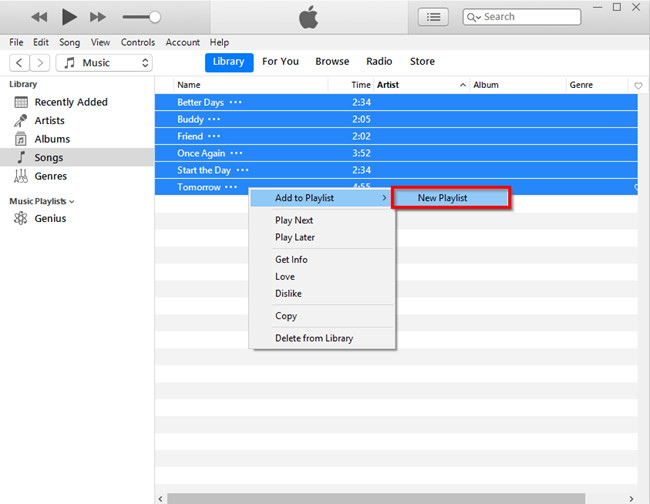
بسيطة مثل تنفيذ الخطوات الثلاث المذكورة أعلاه ، يمكنك نسخ أغاني iTunes التي اخترتها وتخزينها على قرص مضغوط. عليك فقط أن تتذكر أن استخدام تطبيق iTunes أثناء عملية نسخ الموسيقى من iTunes إلى قرص مضغوط لن يعمل إلا إذا كانت الأغاني غير محمية. عدا ذلك ، عليك استخدام محول برامج احترافي مثل هذا TunesFun محول موسيقى أبل.
الجزء 3. انسخ الموسيقى من iTunes إلى قرص مضغوط باستخدام Windows Media Player
طريقة أخرى لكيفية نسخ الموسيقى من iTunes إلى قرص مضغوط هي من خلال استخدام تطبيق مجاني آخر - ويندوز ميديا بلاير. في الواقع ، الإجراء بأكمله ليس صعبًا وصعبًا للغاية. ستحتاج فقط إلى استخراج ملفات موسيقى iTunes الخاصة بك من مكتبة iTunes الخاصة بك أولاً وتحويلها إلى تنسيق متوافق ويمكن تشغيله عبر Windows Media Player (مثل MP3 أو FLAC أو WAV). ما عليك سوى القيام بثلاث خطوات سهلة.
الخطوة 1. بمجرد التحقق من أن أغاني iTunes التي تريد معالجتها متوافقة بالفعل مع تطبيق Windows Media Player ، يمكنك فقط البدء في سحب الملفات الصوتية وإفلاتها في مكتبتك. بمجرد الانتهاء من عملية السحب والإفلات ، تحتاج فقط إلى الضغط على زر "حرق" الذي يمكنك رؤيته في الجزء العلوي الأيمن من الشاشة. هذا سوف يدل على بدء العملية.
الخطوة 2. بعد تحديد خيار "حرق" ، سيتم فتح قائمة على الجانب. هذا هو المكان الذي ستقوم فيه بسحب وإفلات ملفات موسيقى iTunes لإنشاء قائمة النسخ. يجب أيضًا أن تكون على دراية بكيفية ترتيب المسارات لأن هذه القائمة هي ما سيتم نسخه على قرص القرص المضغوط.
الخطوه 3. بمجرد أن تقوم بترتيب القائمة كما تريد ، وأنت راضٍ عن شكلها أو ظهورها ، يمكنك الآن الضغط على زر "Start Burn". سترى هذا الخيار في الجزء العلوي الأيمن من الشاشة. سيؤدي هذا إلى تشغيل تطبيق Windows Media Player لبدء عملية نسخ موسيقى iTunes إلى القرص المضغوط.
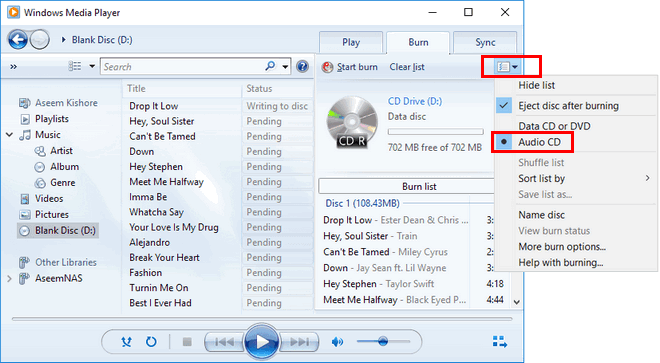
العملية الكاملة لكيفية نسخ الموسيقى من iTunes إلى قرص مضغوط باستخدام Windows Media Player سهلة للغاية أيضًا - نفس الشيء مع iTunes. ومع ذلك ، يجب أيضًا ملاحظة أنه لا يمكنك استخدام هذا إلا إذا كنت تريد معالجة أغاني iTunes غير المحمية.
الجزء 4. ملخص
لقد شاركنا ثلاث طرق لكيفية نسخ الموسيقى من iTunes إلى قرص مضغوط في هذه المقالة. يمكنك استخدام هذه التطبيقات المجانية (التي ربما تم تثبيتها بالفعل على جهاز الكمبيوتر الخاص بك) - تطبيق iTunes و Windows Media Player في حالة قيامك بنسخ أغاني iTunes غير المحمية.
الآن ، إذا كان لديك مسارات محمية بواسطة DRM ، فمن الأفضل أن تقوم أولاً بتحويل ملفات الموسيقى وإزالة حمايتها من خلال تطبيقات مثل TunesFun محول موسيقى أبل.
اترك تعليقا